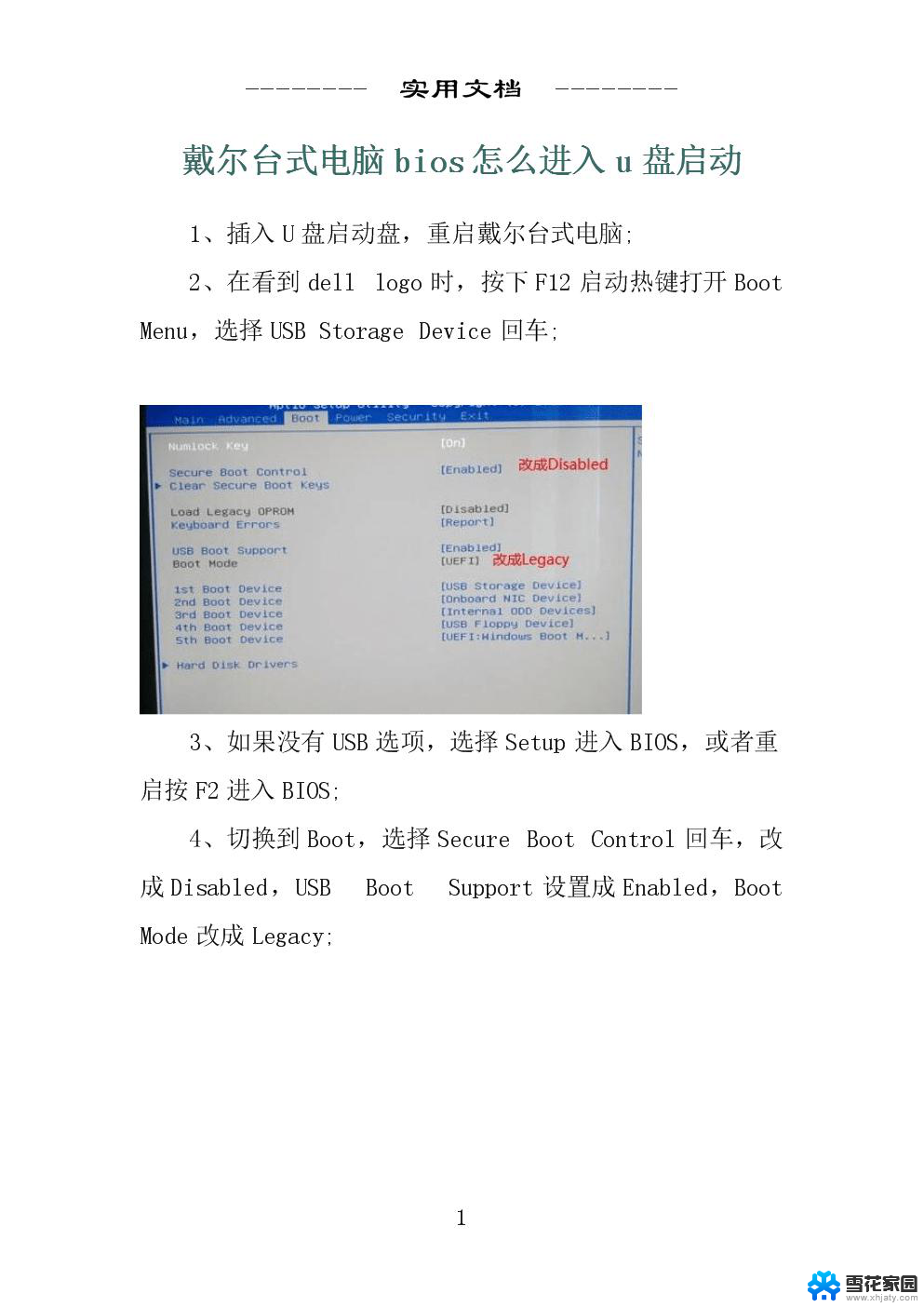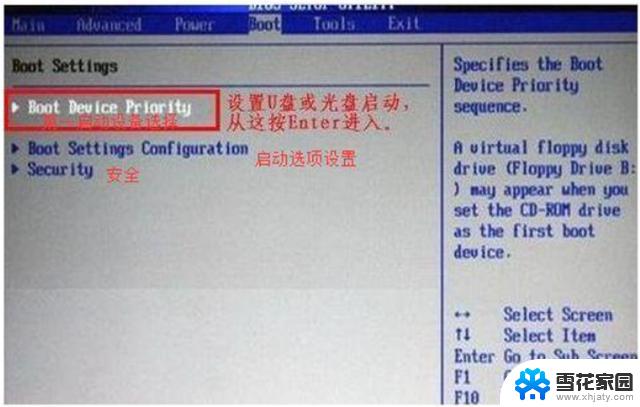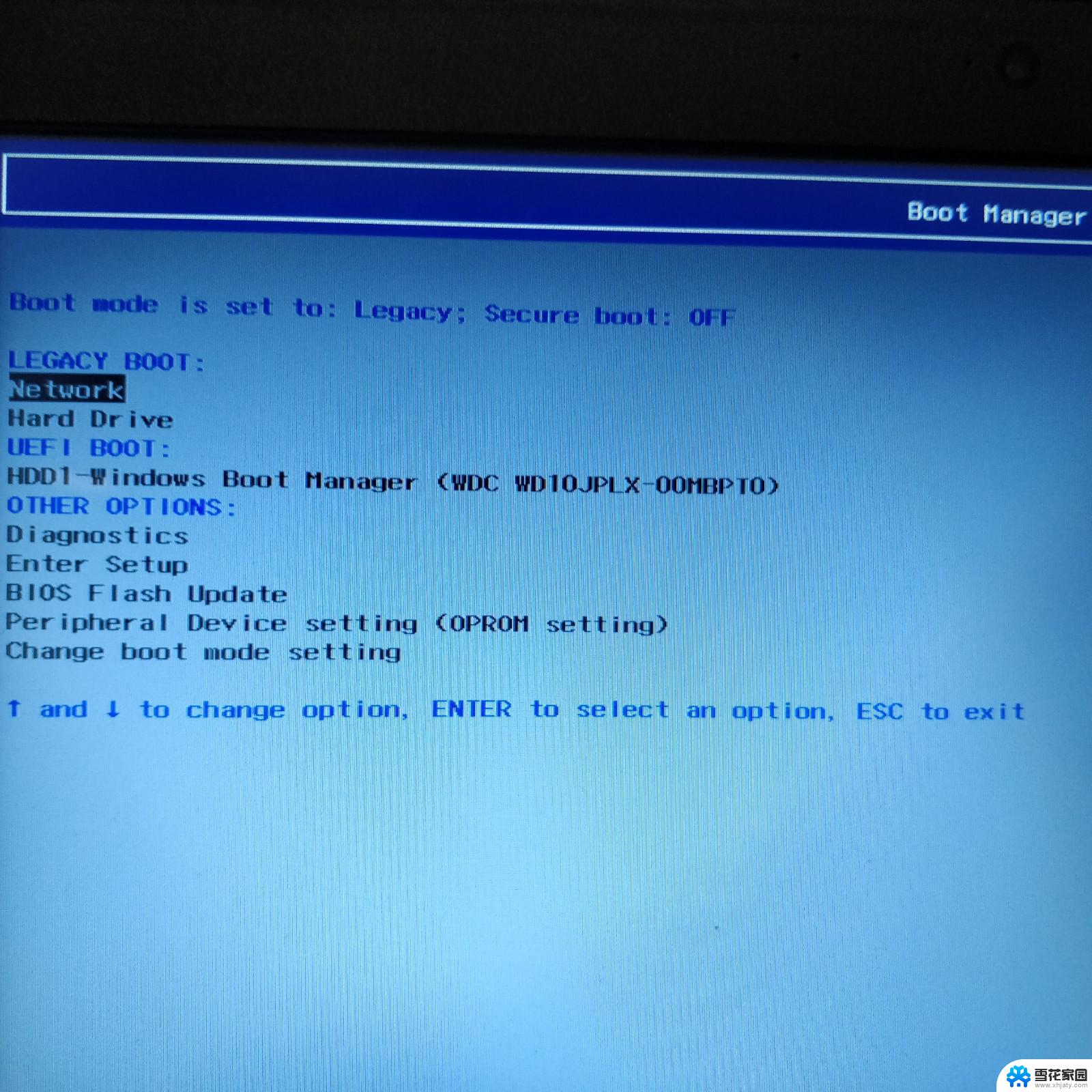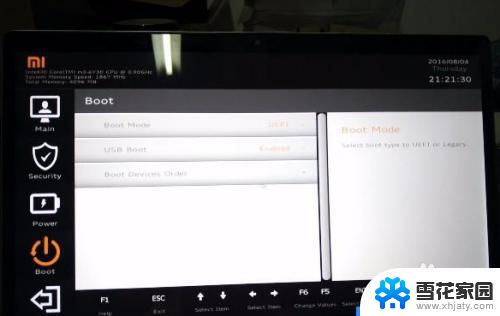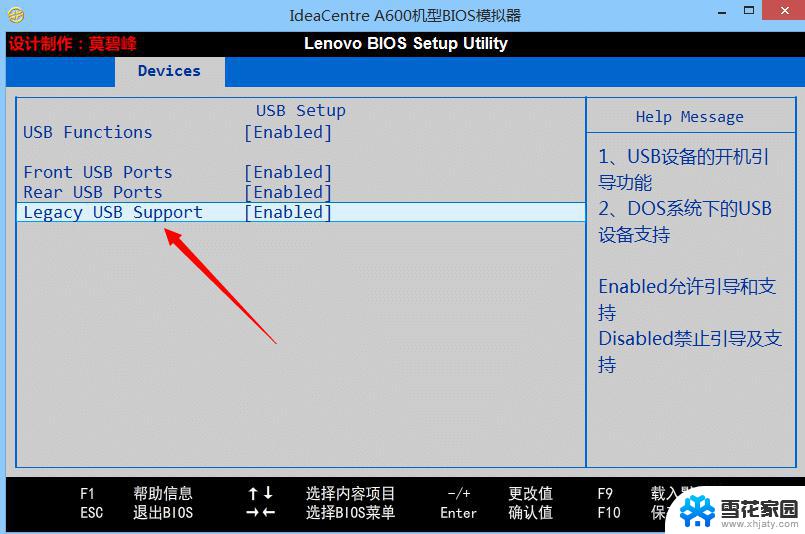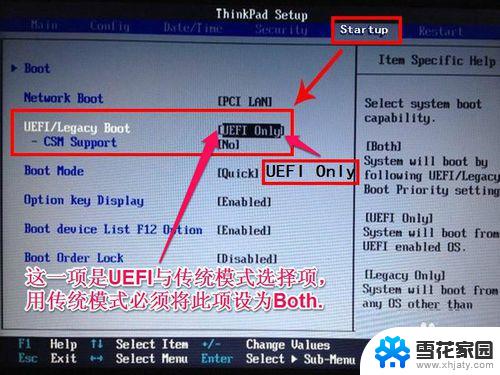戴尔笔记本新bios设置u盘启动 戴尔新版BIOS如何设置U盘启动
戴尔笔记本的新版BIOS为用户提供了更多的功能和选项,其中包括设置U盘启动,通过设置U盘启动,用户可以方便地在需要时使用U盘启动系统或进行维护操作。在使用戴尔笔记本时,如果需要设置U盘启动,只需按照新版BIOS提供的指引进行设置即可。这一功能的添加使得用户在使用戴尔笔记本时更加方便和灵活。
具体步骤:
1.按下戴尔笔记本的电源键后,连续按下f2按键进入BIOS设置。

2.点击进入后选择左侧的secure boot enable的选项,在右侧选择为disabled。
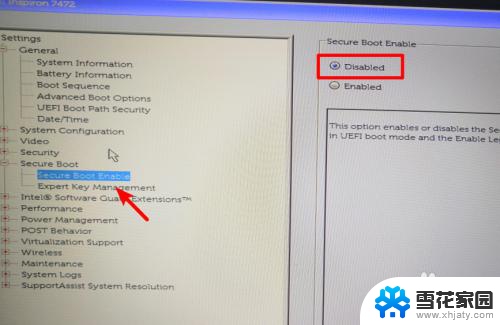
3.选定完毕后,点击左侧的advanced boot options的选项,在右侧勾选第1个选项。
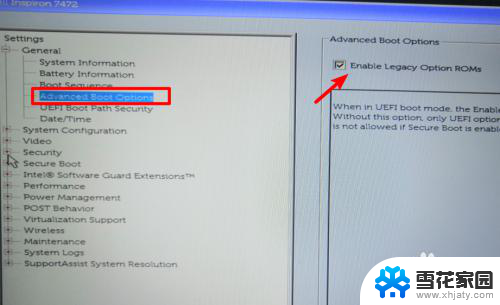
4.设置后打开boot sequence的选项,点击右侧的legacy。
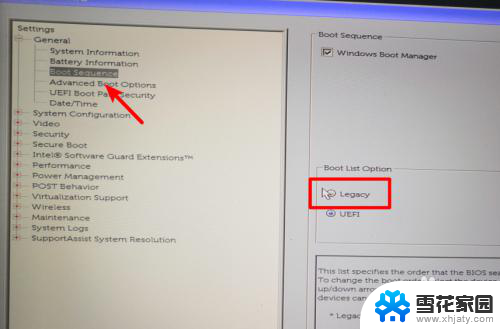
5.点击后,在右侧中将USB的选项调节到第一的位置。
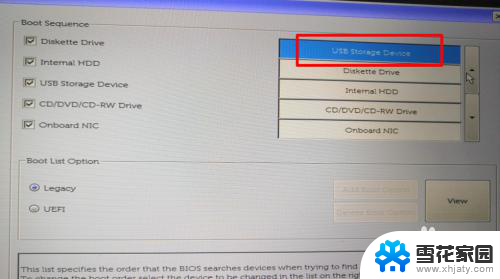
6.调节完毕后,点击下方的apply选项,在弹出的窗口中点击OK。
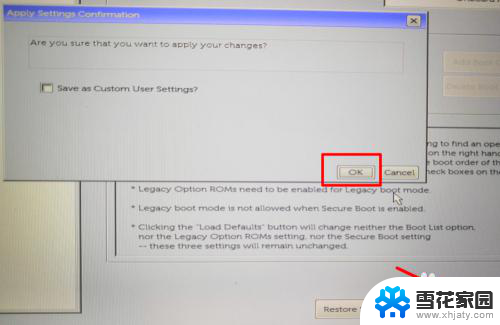
7.点击后,在页面中选择UEfI的选项进行切换。
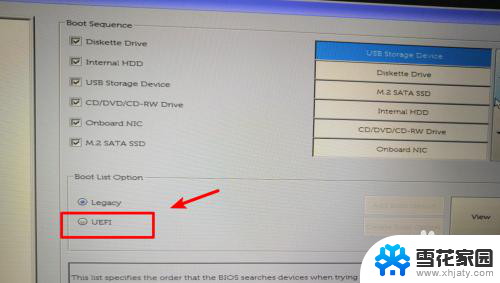
8.切换后,将U盘插入电脑,然后重启电脑即可通过U盘启动。
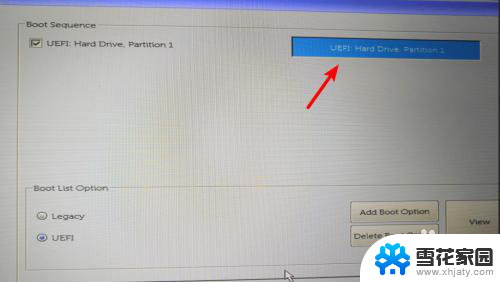
以上就是戴尔笔记本设置U盘启动的全部内容,如果您有需要,可以按照以上步骤进行操作,希望对您有所帮助。